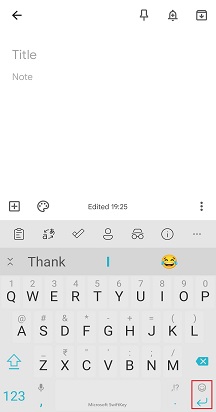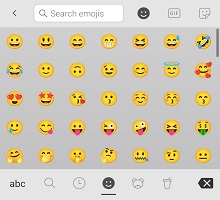Tastatura Microsoft SwiftKey pentru Android utilizează fontul Android standard. Acest lucru înseamnă că, în funcție de versiunea sistemului de operare Android care rulează pe dispozitivul sau dispozitivele dvs. și de aplicația pe care o utilizați, aspectul și culoarea emoji-ului vor fi afectate. Diferiții producători pot oferi, de asemenea, un font diferit de cel Android standard. De asemenea, dacă fontul de pe dispozitivul dvs. a fost modificat în altceva decât fontul sistemului Android, cel mai probabil emoji-ul nu va fi vizibil. Această problemă are legătură cu fontul real, nu cu Microsoft SwiftKey.Meniul de emoji-uri este accesat de pe tastatură atingând sau apăsând lung tasta emoji/enter din colțul din dreapta jos sau prin tasta de emoji dedicată din partea din stânga jos (în funcție de setările dvs.).
Puteți modifica acest lucru urmând pașii de mai jos:
-
Deschideți aplicația Microsoft SwiftKey
-
Atingeți "Emoji"
-
Comutați setarea "cheie de emoji dedicată" la poziția activată

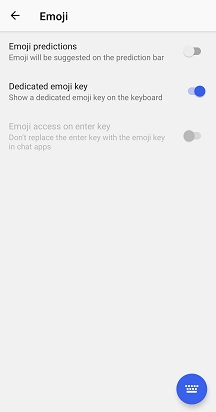
Cu "tasta de emoji dedicată" bifată, atingeți pur și simplu fața emoji (față zâmbitoare) pentru a deschide panoul de emoji-uri.

Dacă o lăsați debifată, puteți accesa în continuare emoji-ul apăsând lung tasta "Enter".